Se utilizzi molto Google Drive per lavoro, è facile dimenticare di cancellare i file che non ti servono più. Quei grandi file che condividi sono sicuramente i responsabili di portare il tuo account Google Drive al limite. La buona notizia è che puoi fare qualcosa per liberare spazio su Google Drive per file più importanti senza dover cancellare definitivamente i tuoi file.
Se vuoi stare lontano da quel limite di 15 GB, puoi facilmente trovare quei file di grandi dimensioni e vedere se vale la pena conservarli. Dopodiché, puoi rilassarti sapendo che non dovrai acquistare più spazio di archiviazione per i tuoi file.
Come fare più spazio per i file su Google Drive
Dopo aver effettuato l'accesso al tuo account Google Drive, vedrai quanto spazio di archiviazione ti è rimasto in basso a sinistra. Una linea blu indicherà quanto sei vicino al raggiungimento del limite di 15 GB.

Vedrai tutti i file che hai a destra dopo aver fatto clic sull'opzione Archiviazione cloud, a partire da quello più grande in alto. Mentre scorri verso il basso, i file diventeranno sempre più piccoli. A destra del file, vedrai come è quel file specifico. Puoi visualizzare l'anteprima dei file facendo clic su di essi, ma dovrai uscire dal file se desideri cancellarlo. Se stai guardando un'immagine, fai clic sul menu a discesa dove dice Apri con e puoi scegliere tra queste opzioni per
apri il tuo file.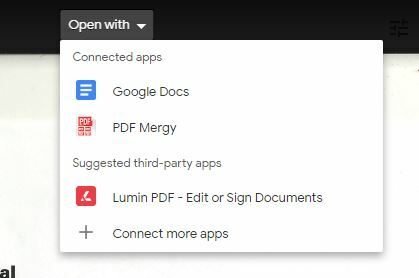
Se non vedi un'app che ti serve, puoi sempre andare su Connetti altre app e scaricarla da Google Workplace Marketplace.
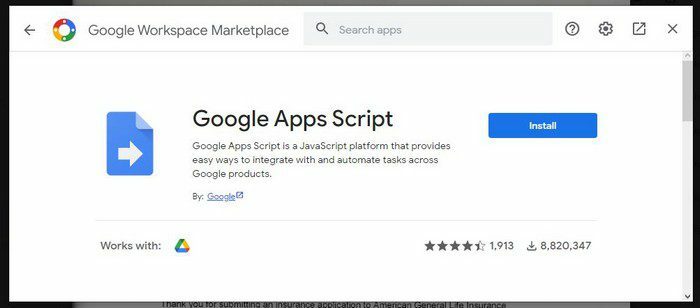
Cliccando sui puntini in alto a destra, vedrai opzioni come:
- Condividere
- Sposta in
- Aggiungi stella
- Rinominare
- Trova
- Apri in una nuova finestra
- Gestisci le notifiche dei commenti
Cancellazione di file
Per cancellare un documento per liberare spazio, dovrai fare clic con il pulsante destro del mouse sul file e scegliere Elimina. Vicino ai punti troverai anche l'opzione per aggiungere a commento se alla fine tieni il documento. Se desideri conservare il documento ma non su Google Drive, non dimenticare di scaricarne una copia prima di cancellare il file.
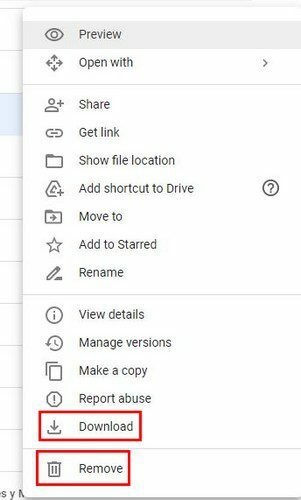
Per rimuovere più di un file, non vedrai le caselle di controllo; Sarebbe stato carino. Dovrai fare clic e trascinare il cursore fino a selezionare tutti i file che desideri scaricare o cancellare. Puoi anche premere CTRL o Comando e fare clic sul file singolarmente. Una volta selezionati, fai clic con il pulsante destro del mouse e scaricali o cancellali. Per cancellare un file, fai clic su di esso per evidenziarlo e l'icona del cestino apparirà in alto a destra. Accanto all'icona del cestino (punti), puoi accedere ad altre opzioni come:
- Aperta con
- Mostra posizione file
- Aggiungi scorciatoia per guidare
- Sposta in
- Aggiungi a Speciali
- Rinominare
- Gestisci versioni
- Fare una copia
- Scarica
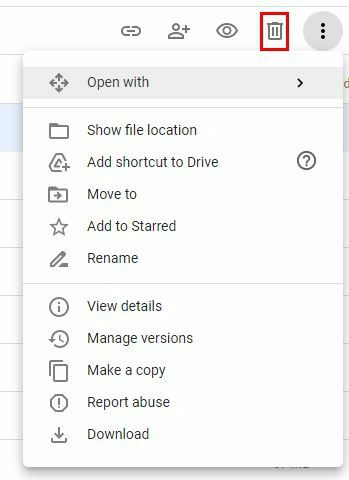
Facendo clic sull'opzione Mostra posizione file, puoi accedere ad altre immagini o file che potresti voler cancellare vedendo cos'altro c'è nella cartella in cui si trova l'immagine specifica. Google Drive non ti darà automaticamente più spazio cancellando i file. Devi cancellare definitivamente i file per fare più spazio. Se li cancelli solo come all'inizio, il file va solo nel cestino, dove hai un totale di 30 giorni per recuperarli se cambi idea.
Cancellazione permanente dei file
Se desideri cancellare il file in modo permanente, dovrai fare clic sull'opzione Cestino a sinistra. Lì vedrai tutti i file che hai cancellato. Per cancellarli tutti in modo permanente, fai clic sull'opzione cestino vuoto in alto a destra. Vedrai un messaggio di conferma sull'eliminazione di quei file. Clicca sul Elimina per sempre possibilità di procedere con esso. Ma se vuoi cancellarne solo uno, fai clic su quel file e quindi sull'opzione Svuota cestino.
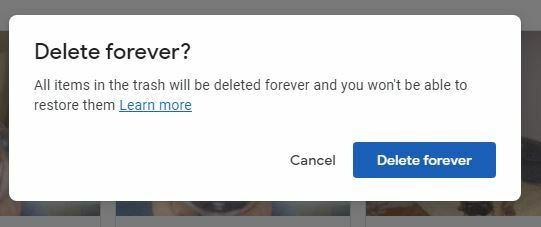
Solo dopo averlo fatto vedrai che hai più spazio di archiviazione disponibile.
Conclusione
Se utilizzi regolarmente l'archiviazione cloud, potresti preoccuparti di raggiungere frequentemente il limite. Assicurati di conservare solo i file di cui hai bisogno e di cancellare quelli che non apri da molto tempo. Se non sei sicuro, è sempre meglio scaricare una copia, per ogni evenienza. Ricorda che i tuoi file spariranno per sempre solo se li cancelli in modo permanente. Se li metti solo nella spazzatura, rimarranno lì per 30 giorni; dopodiché, verranno cancellati in modo permanente. Hai molti file non necessari da cancellare? Fammelo sapere nei commenti qui sotto e non dimenticare di condividere l'articolo con gli altri sui social media.